
جدول المحتويات:
- مؤلف John Day [email protected].
- Public 2024-01-30 07:38.
- آخر تعديل 2025-01-23 12:53.

تم الإبلاغ من قبل الأشخاص الذين لعبت ضدهم قائلين إنك استخدمت لغة غير لائقة على xbox من قبل ثم لم تتمكن من التحدث إلى أصدقائك كلما واصلوا الحديث على الرغم من أنك لم تكن من يقول أشياء معينة. حسنًا ، هناك طريقة الآن وكل ما تحتاجه بخلاف جهاز xbox الخاص بك هو سماعة رأس لاسلكية وقليل من الوقت.
الخطوة 1: قم بإنشاء حساب Gmail

انتقل أولاً إلى Google وابحث عن "gmail" ثم انقر فوق موقع الويب المسمى "Gmail - Google". بعد ذلك ، انقر فوق الزر "تسجيل الدخول" الموجود في الزاوية اليمنى العليا من الموقع. بمجرد الانتهاء من ذلك ، انقر فوق "إنشاء حساب" الموجود في الركن الأيسر السفلي من الشاشة. سيؤدي هذا بعد ذلك إلى عرض صفحة تطلب اسمك الأول والأخير مع اسم المستخدم لحساب Gmail الجديد الخاص بك. قم بملئها وإنشاء كلمة مرور ستتذكرها لخطوة لاحقة في هذه العملية. ثم قم بتأكيد كلمة المرور نفسها مرة أخرى أدناه. سيطلب بعد ذلك تاريخ ميلادك ونوعك. إنه خيارك لإدخال رقم هاتفك والبريد الإلكتروني المخصص للطوارئ. آخر شيء يجب عليك فعله لهذه الخطوة هو الموافقة على شروطها.
الخطوة 2: قم بتشغيل Xbox وانتقل إلى منطقة تسجيل الدخول

انقر أولاً على زر "تسجيل الدخول" في الزاوية العلوية اليسرى من شاشتك (انظر فقط إلى الصورة أعلاه لمعرفة مكان ذلك). انتقل إلى الملفات الشخصية وانقر على "إضافة جديد". ثم اكتب عنوان بريدك الإلكتروني الجديد ثم سيطلب كلمة المرور التي استخدمتها للتو لإنشاء هذا الحساب واكتبها في المرة التالية. بعد أن يرسل لك Xbox رمز تأكيد إلى حساب البريد الإلكتروني الجديد الخاص بك. هذا يعني أنه سيتعين عليك تسجيل الدخول إلى متجاهل gmail للحصول على رمز التأكيد هذا الذي أرسلوه إليك للتو والذي قد يستغرق بعض الوقت لتلقيه. ثم اكتب هذا الرمز على Xbox لتسجيل حسابك الجديد.
الخطوة 3: لا تقلق بشأن التسجيل في Xbox Live Gold

تخطي من خلال جميع الأشياء التي تخبرك بالتسجيل في xbox live gold لأن حسابك الرئيسي يجب أن يكون بالفعل عضوًا ذهبيًا في xbox لأن المتجاهل قد تم حظره في المقام الأول يجب أن يكون لديك Xbox Live Gold.
الخطوة 4: الآن ابدأ حفلة Xbox Live
ابدأ الآن حفلة بالحساب الذي تم حظره بسبب الاتصالات. للقيام بذلك ، يجب عليك العودة إلى الزاوية اليسرى العليا من شاشتك حيث قمت بتسجيل الدخول من قبل والانتقال إلى اليسار مرة واحدة وهناك يجب أن تقول "Start Party". انقر فوق هذا الزر ويجب أن تبدأ حزبك باسم حسابك الجديد فيه (نعم ، يمكنك تغيير اسم حساب Xbox One الجديد الخاص بك ولكن لهذا ليس عليك ذلك). بعد ذلك ، انتقل إلى تبديل الحسابات واختر الحساب الجديد الذي أنشأته للتو وانضم إلى نفس المجموعة.
الخطوة 5: قم بتعيين سماعة الرأس اللاسلكية الخاصة بك على حسابك الجديد

للقيام بهذه الخطوة ، يجب عليك تشغيل سماعة الرأس الخاصة بك مع الاستمرار في الضغط على زر xbox على وحدة التحكم الخاصة بك عندما ينبثق الإشعار في الجزء السفلي من شاشتك يقول "تم تعيين سماعة الرأس" ثم قم بتعيين سماعة الرأس الخاصة بك إلى ملف تعريف xbox one الجديد الخاص بك إذا لم يكن كذلك بالفعل التنازل عن ذلك.
الخطوة 6: الآن قم بدعوة أصدقائك إلى الحفلة واستمتع

الآن سيتعين عليك الاستمرار في القيام بهذه الخطوات نفسها في كل شيء تنزل منه حتى يتم رفع التعليق الخاص بك. ابدأ من الخطوة التي تبدأ عند بدء دردشة Xbox Live Party الخاصة بك. ولكن بخلاف ذلك ، كل شيء جاهز للتحدث مع أصدقائك مرة أخرى عبر Xbox.
موصى به:
إضافة شاشة رقمية إلى جهاز استقبال اتصالات قديم: 6 خطوات (بالصور)

إضافة شاشة رقمية إلى جهاز استقبال اتصالات قديم: أحد أوجه القصور في استخدام معدات اتصالات قديمة هو حقيقة أن الاتصال الهاتفي التناظري ليس دقيقًا للغاية. أنت تخمن دائمًا التردد الذي تتلقاه. في نطاقات AM أو FM ، هذه ليست مشكلة بشكل عام لأنك عادة
KB-IDE: حظر البرنامج للوحة ESP32: 5 خطوات
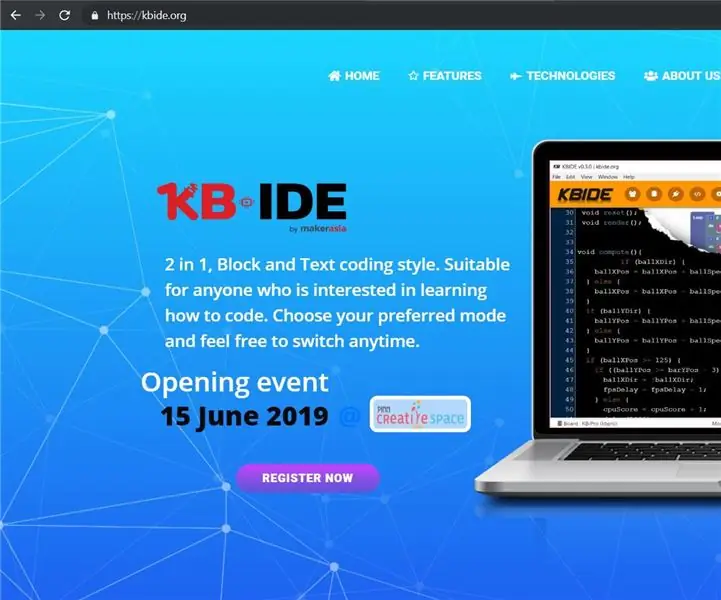
KB-IDE: Block Program for ESP32 Board: في 15 يونيو 2019 ، أطلقت MakerAsia KB-IDE ، IDE الجديد لـ ESP-IDF و Arduino IDE (ESP32 Core) .KB-IDE هو IDE لبرمجة الوضع الثلاثي للوحات إنترنت الأشياء. تدعم حاليًا لوحات ESP32. يمكن للمستخدمين البرمجة في وضع Block (البرمجة المرئية) و Cod
حظر الإعلانات على مستوى الشبكة باستخدام Raspberry Pi الخاص بك: 4 خطوات

حظر الإعلانات على مستوى الشبكة باستخدام Raspberry Pi الخاص بك: تمتع بتجربة ويب أنظف وأسرع وحظر الإعلانات المزعجة في شبكتك المنزلية بالكامل باستخدام Pi-hole و Raspberry Pi
كيفية الالتفاف حول أمان معظم أدوات حظر الويب من جانب الخادم: 3 خطوات

كيفية التغلب على أمان معظم أدوات حظر الويب من جانب الخادم: هذا هو أول تعليمات لي ، لذا تحمل معي: حسنًا ، سأخبرك بكيفية التغلب على أدوات حظر الويب التي رأيتها تستخدم في المدارس. كل ما تحتاجه هو محرك أقراص محمول وعدد قليل من تنزيلات البرامج
كيفية حظر / قتل رقائق RFID: 4 خطوات (بالصور)

كيفية حظر / قتل رقائق RFID: في هذا الدليل سوف أصف طرقًا مختلفة لمنع أو قتل علامات RFID. RFID لتقف على تحديد الترددات الراديوية. إذا كنت لا تعرف شيئًا عن هذه التقنية بعد ، فعليك بالتأكيد أن تبدأ في التعرف عليها ، لأن n
